При редактировании изображений резкость играет важную роль в обеспечении визуальной привлекательности изображений. Являетесь ли вы профессиональным фотографом или любителем, учитесь как повысить резкость изображения в фотошопе может значительно улучшить качество и четкость ваших изображений. В этой статье мы подробно расскажем вам, как повысить резкость размытого изображения и сделать его четче с помощью Photoshop.
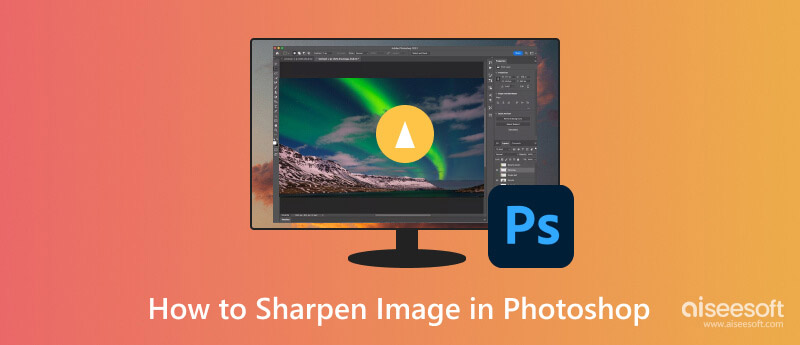
Повышение резкости изображений в Photoshop может превратить размытое изображение в четкое, яркое и визуально поразительное изображение. Благодаря различным методам и фильтрам, таким как Smart Sharpen, Unsharp Mask, High Pass, Shake Reduction и Camera Raw, у вас есть инструменты для эффективного повышения резкости.
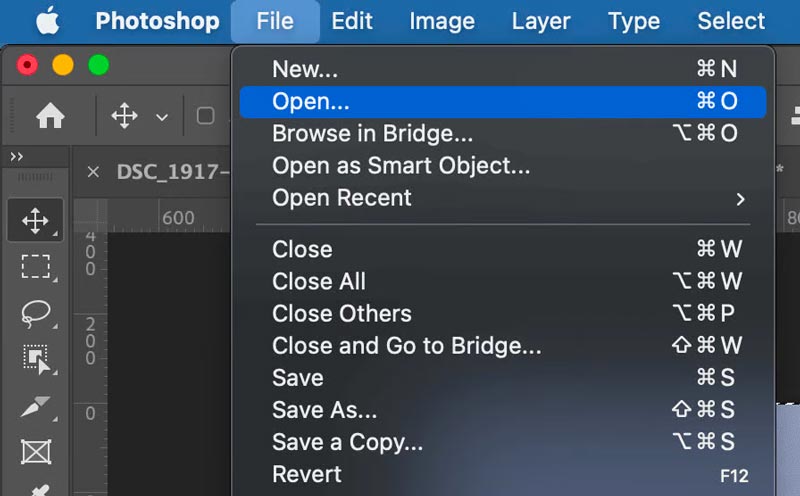
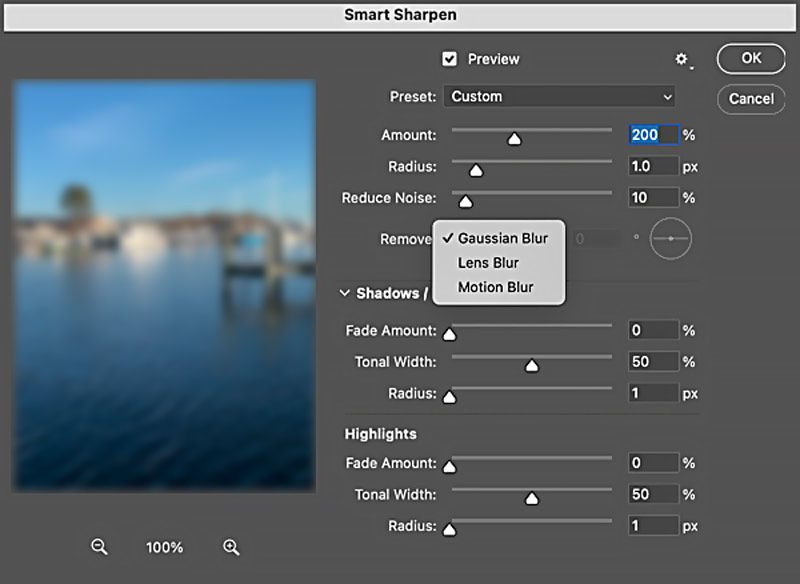
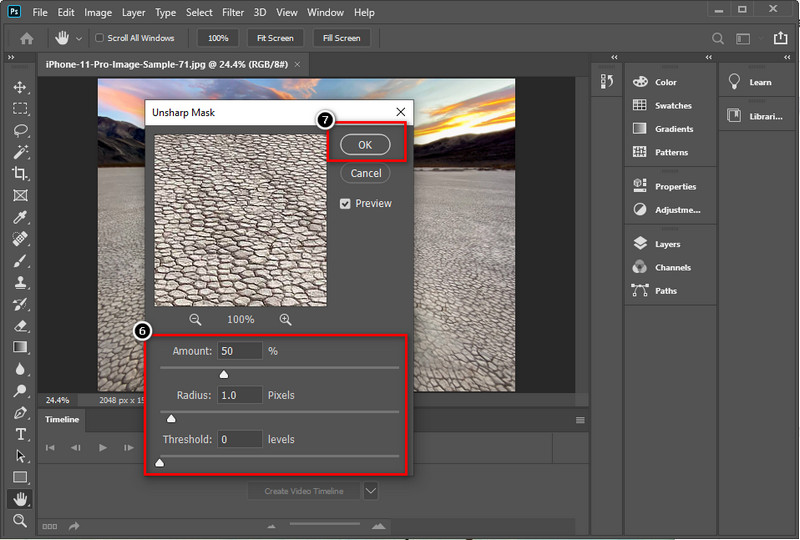
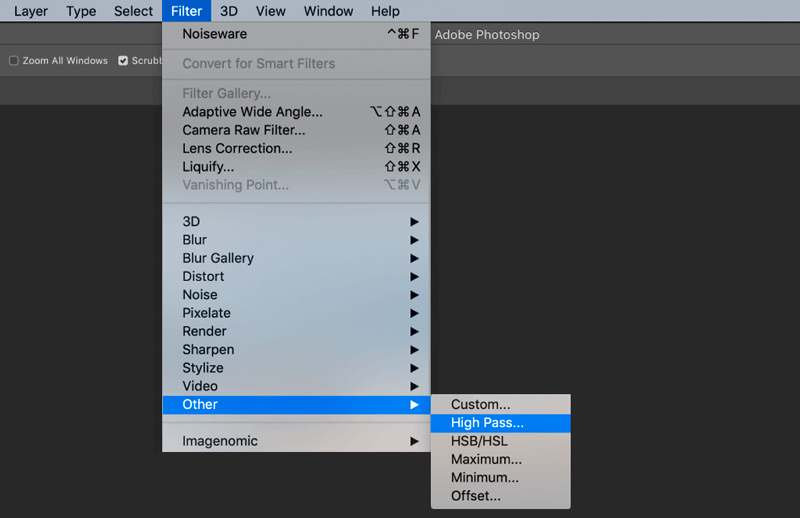
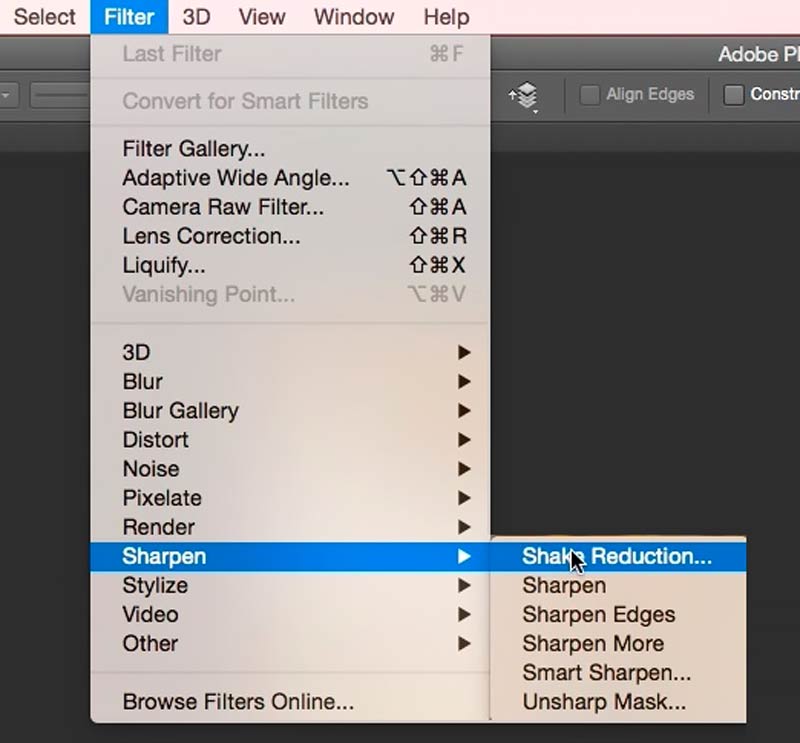
Если вы предпочитаете простой в использовании, особенно бесплатный редактор изображений, чтобы сделать размытое изображение четким, вы можете попробовать использовать альтернативу Photoshop: Бесплатное масштабирование изображений в Интернете. Он позволяет легко улучшать и повышать резкость размытых изображений и изображений с низким разрешением.
Он может похвастаться передовой технологией искусственного интеллекта для анализа и понимания содержания размытых изображений. Благодаря этому усовершенствованию на базе искусственного интеллекта инструмент может разумно применять методы повышения резкости, сохраняющие текстуру и детали, в результате чего изображения становятся более четкими и яркими. Благодаря передовым алгоритмам Aiseesoft Image Upscaler Online может автоматически обнаруживать и повышать резкость размытых областей без ущерба для общего качества изображения.
Возможно, самым заманчивым аспектом этой альтернативы Photoshop является то, что она предлагает бесплатный онлайн-сервис. Вы можете загрузить файлы изображений и ощутить возможности улучшения изображений с помощью искусственного интеллекта, не тратя ни копейки. Это делает его идеальным вариантом для людей, которым время от времени требуется быстрое исправление размытых изображений, но которые не хотят вкладывать средства в дорогостоящее программное обеспечение. Более того, он поддерживает все популярные форматы изображений, такие как JPG, PNG, BMP, TIF, TIFF и другие.

Он быстро обрабатывает загруженное изображение и оперативно предоставляет улучшенные версии. Вы можете улучшить несколько изображений за один раз. Помимо размытых фотографий, Aiseesoft Image Upscaler Online также может улучшать изображения с низким разрешением, масштабировать меньшие изображения и эффективно удалять цифровой шум. Его универсальность делает его отличным вариантом для различных задач по улучшению изображений.

Если вы ищете мощную, но бесплатную альтернативу Photoshop для повышения резкости размытых изображений, Aiseesoft Image Upscaler Online — исключительный выбор. Вы можете использовать его на своем компьютере или портативном устройстве. Когда вы перейдете на страницу продукта на своем iPhone или iPad, вы можете нажать App Store, чтобы установить мобильное приложение для резкость размытых изображений.
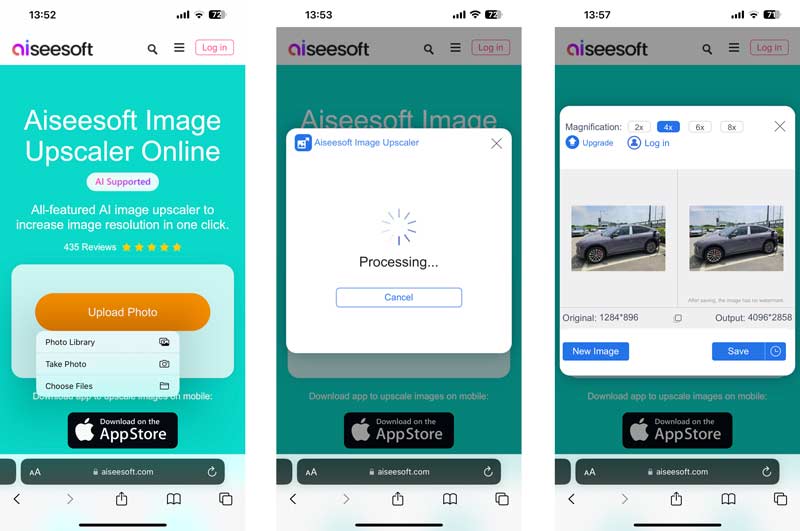
Почему мое изображение в Photoshop пиксельное?
Может быть несколько причин, по которым файл изображения выглядит пиксельным в Photoshop. Разрешение изображения может быть слишком низким, что приводит к пикселизации при увеличении или печати изображения. Вы можете попробовать увеличить разрешение и посмотреть, поможет ли это. Если вы работаете с изображением с низким разрешением и пытаетесь увеличить его, изображение будет выглядеть пиксельным. Если ваша фотография была сильно сжата, это может привести к пикселизации. Некоторые определенные инструменты или эффекты в Photoshop могут привести к появлению пикселизации, если их неправильно использовать.
Можем ли мы преобразовать изображения низкого качества в высококачественные в Photoshop?
Да, Adobe Photoshop предлагает различные инструменты и функции для улучшения качества изображений с низким разрешением. Вы можете использовать изменение размера изображения, шумоподавление и повышение резкости, чтобы улучшить общее качество изображения.
Можно ли уменьшить пиксели изображения в Photoshop?
Вы можете уменьшить пиксели изображения с помощью Adobe Photoshop. Нажмите верхнее меню «Изображение» и выберите параметр «Размер изображения». Измените размеры в пикселях, отрегулировав значения ширины и высоты. Обязательно установите флажок «Resample» и выберите подходящий метод повторной выборки. Кроме того, вы можете использовать функцию «Сохранить для Интернета» в Photoshop, чтобы уменьшить количество пикселей изображения. Он позволяет изменять размер и оптимизировать изображения для Интернета.
Заключение
Этот пост дает вам подробное руководство по резкость изображения в фотошопе. Поэкспериментируйте с различными подходами, чтобы найти идеальный баланс между четкостью и естественным внешним видом. Приложив немного практики и внимания к деталям, вы сможете добиться наилучших результатов на своих фотографиях, используя возможности Photoshop. Кроме того, мы рекомендуем вам альтернативу Photoshop для повышения резкости изображений.
Лучшее средство масштабирования изображения
Приложения для увеличения разрешения изображения Лучшие приложения для изменения размера фотографий Лучшие апскейлеры изображений AI Лучшие программы для изменения размера фотографий Обзор Faststone Photo Resizer Лучшие фотоувеличители Adobe Photoshop Photo Resizer Обзор PicResize Отзывы Imglarger Отзывы Лучшие Увеличители GIF Лучшие оптимизаторы изображений Bigjpg Обзор Лучшие фотоулучшители waifu2x Обзор
Video Converter Ultimate — отличный видео конвертер, редактор и энхансер для преобразования, улучшения и редактирования видео и музыки в 1000 и более форматах.
100% безопасность. Без рекламы.
100% безопасность. Без рекламы.